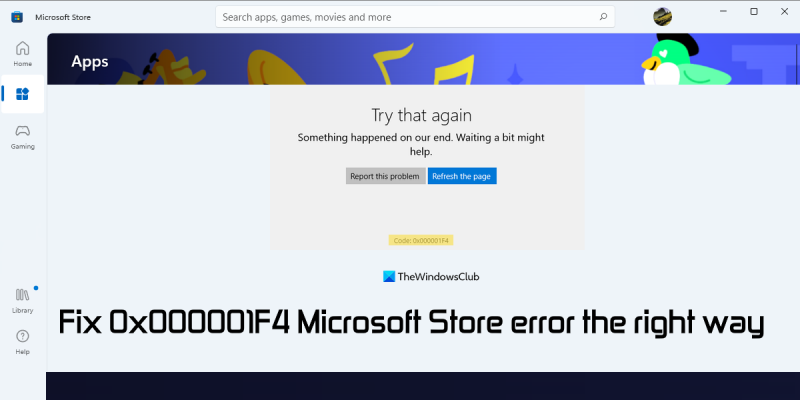மைக்ரோசாஃப்ட் ஸ்டோரைத் தொடங்க முயற்சிக்கும்போது 0x000001F4 பிழைக் குறியீட்டைப் பெறுகிறீர்கள் என்றால், கவலைப்பட வேண்டாம் - அதைச் சரிசெய்ய நாங்கள் உங்களுக்கு உதவ முடியும். 0x000001F4 பிழைக் குறியீடு என்பது பல காரணங்களுக்காக ஏற்படக்கூடிய பொதுவான பிழையாகும். பெரும்பாலான சந்தர்ப்பங்களில், இது மைக்ரோசாஃப்ட் ஸ்டோரிலேயே உள்ள சிக்கல் அல்லது சிதைந்த அல்லது சேதமடைந்த விண்டோஸ் ஸ்டோர் தற்காலிக சேமிப்பால் ஏற்படுகிறது. 0x000001F4 பிழைக் குறியீட்டைச் சரிசெய்து மைக்ரோசாஃப்ட் ஸ்டோரை மீண்டும் இயக்குவதற்கு சில எளிய வழிமுறைகளை நீங்கள் எடுக்கலாம். முதலில், உங்கள் கணினியை மறுதொடக்கம் செய்ய முயற்சிக்கவும். அது வேலை செய்யவில்லை என்றால், மைக்ரோசாஃப்ட் ஸ்டோர் பயன்பாட்டை மீட்டமைக்க முயற்சிக்கவும். அந்த தீர்வுகள் எதுவும் வேலை செய்யவில்லை என்றால், நீங்கள் Microsoft Store ஐ சரிசெய்ய அல்லது மீண்டும் நிறுவ வேண்டியிருக்கும். 0x000001F4 பிழைக் குறியீட்டை சரிசெய்ய இந்தக் கட்டுரை உங்களுக்கு உதவியது என்று நம்புகிறோம். உங்களிடம் மேலும் ஏதேனும் கேள்விகள் அல்லது கருத்துகள் இருந்தால், கீழே உள்ள கருத்துகள் பிரிவில் எங்களுக்குத் தெரியப்படுத்தவும்.
இந்த இடுகையில், சரிசெய்ய நாங்கள் உங்களுக்கு உதவுவோம் மைக்ரோசாஃப்ட் ஸ்டோர் பிழை 0x000001F4 அன்று விண்டோஸ் 11/10 கணினிகள். சில பயனர்கள் அணுக முயலும் போது என்று தெரிவித்துள்ளனர் விளையாட்டு பிரிவு அல்லது விண்ணப்பப் பிரிவு முதலியன, மைக்ரோசாஃப்ட் ஸ்டோர் பயன்பாட்டில் இந்தப் பிரிவு திறக்கப்படாது. அதற்கு பதிலாக, அவர்கள் இந்த பிழைக் குறியீட்டைப் பெறுகிறார்கள் 0x000001F4. மைக்ரோசாஃப்ட் ஸ்டோர் பயன்பாடு சிக்கல்கள் இல்லாமல் தொடங்குகிறது, ஆனால் இந்தப் பிரிவுகள் இந்தப் பிழைச் செய்தியைக் காட்டுகின்றன. இந்தச் சிக்கலும் உங்களைத் தொந்தரவு செய்தால், வேலை செய்யக்கூடிய சில விருப்பங்களைப் பார்த்தோம். இந்த சிக்கலுக்கான முழு பிழை செய்தி பின்வருமாறு:
மீண்டும் முயற்சி செய்
எங்கள் பக்கத்தில் ஏதோ நடந்தது. கொஞ்சம் காத்திருப்பு உதவலாம்.
குறியீடு: 0x000001F4
விண்டோஸ் 10 இல் ஐடியூன்களை நிறுவுவதில் சிக்கல்கள்

மைக்ரோசாஃப்ட் ஸ்டோரில் பிழைக் குறியீடு 0x000001F4 ஐ சரிசெய்யவும்.
விண்டோஸ் 11/10 கணினியில் மைக்ரோசாஃப்ட் ஸ்டோர் பிழைக் குறியீட்டை 0x000001F4 சரிசெய்ய, நீங்கள் பின்வரும் திருத்தங்களை முயற்சிக்கலாம்:
- வேறு இணைய இணைப்பைப் பயன்படுத்தவும்
- விண்டோஸ் ஸ்டோர் ஆப்ஸ் ட்ரபிள்ஷூட்டரை இயக்கவும்
- மைக்ரோசாஃப்ட் ஸ்டோர் பயன்பாட்டை மீண்டும் பதிவு செய்யவும்.
- மைக்ரோசாஃப்ட் ஸ்டோர் தற்காலிக சேமிப்பை மீட்டமைக்கவும்
- வேறு பயனர் கணக்கைப் பயன்படுத்தவும்.
1] வேறு இணைய இணைப்பைப் பயன்படுத்தவும்
உங்கள் கணினி மற்றும் திசைவியை மறுதொடக்கம் செய்யவும் அல்லது வேறு இணைய இணைப்பைப் பயன்படுத்தவும், அது செயல்படுகிறதா என்று பார்க்கவும்.
இடுகையில் பரிந்துரைக்கப்பட்டபடி நீங்கள் சிறிது நேரம் காத்திருந்து, மீண்டும் முயற்சிக்கலாம்.
2] விண்டோஸ் ஸ்டோர் ஆப்ஸ் ட்ரபிள்ஷூட்டரை இயக்கவும்.
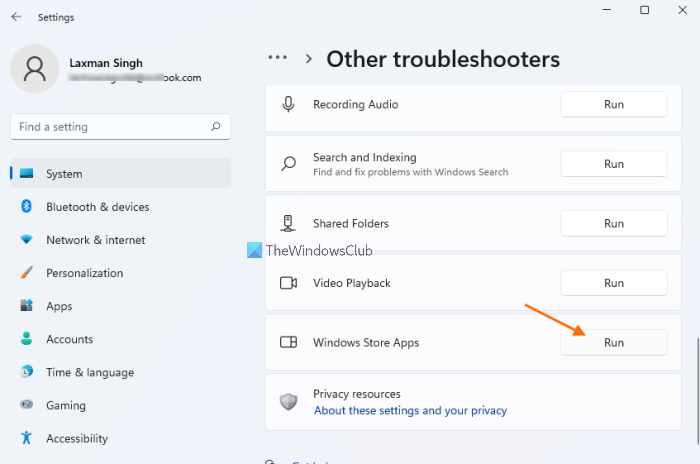
இது Windows 11/10 இல் உள்ள உள்ளமைக்கப்பட்ட சரிசெய்தல் ஆகும், இது மைக்ரோசாஃப்ட் ஸ்டோர் பயன்பாடுகள் தொடர்பான சிக்கல்களைக் கண்டறிய உங்களை அனுமதிக்கிறது மற்றும் இதுபோன்ற அனைத்து சிக்கல்களையும் சரிசெய்ய உதவுகிறது. இந்தச் சரிசெய்தலை இயக்க முயற்சி செய்து, இந்தச் சிக்கலுக்கு இது செயல்படுகிறதா என்று பார்க்கலாம். விண்டோஸ் 11/10 இல் விண்டோஸ் ஸ்டோர் ஆப்ஸ் சரிசெய்தலை இயக்குவதற்கான படிகள் இங்கே:
- அமைப்புகள் பயன்பாட்டைத் திறக்கவும். நீங்கள் பயன்படுத்த முடியும் வெற்றி + என்னை அதை திறக்க ஹாட்கி
- அணுகல் பழுது நீக்கும் பக்கம் அமைப்பு வகை (விண்டோஸ் 11 க்கு). நீங்கள் விண்டோஸ் 10 ஐப் பயன்படுத்துகிறீர்கள் என்றால், நீங்கள் அணுக வேண்டும் புதுப்பித்தல் மற்றும் பாதுகாப்பு இந்தப் பக்கத்தை அணுக வகை
- அணுகல் பிற சரிசெய்தல் கருவிகள் பகிர்வு (விண்டோஸ் 11 க்கு) அல்லது கூடுதல் சரிசெய்தல் கருவிகள் பகிர்வு (விண்டோஸ் 10க்கு)
- தேடுகிறது விண்டோஸ் ஸ்டோர் பயன்பாடுகள் சரிசெய்தல்
- அதை ஓட்டு.
இப்போது இந்த சரிசெய்தல் இணையத்தில் உள்ள தற்காலிக கோப்புகளின் இருப்பிடம் மாறிவிட்டதா என்பதைச் சரிபார்த்து, பிட்ஸ் சேவையைத் தொடங்கவும், கண்டறிதல்களை துவக்கவும், பதிவேட்டில் விசைகளைச் சரிபார்த்து, தேவையான பிற நடவடிக்கைகளைத் தொடங்கவும் செய்யவும். இதற்கு சில வினாடிகள் ஆகும். அதன் பிறகு, சரிசெய்தல் தானாகவே சிக்கல்களைச் சரிசெய்வது அல்லது அது கண்டறிந்த சிக்கல்களைச் சரிசெய்ய மிகவும் எளிமையான வழிமுறைகளை பரிந்துரைக்கும்.
இணைக்கப்பட்டது: இந்தப் பயன்பாட்டில் உள்ள சிக்கல் மைக்ரோசாஃப்ட் ஸ்டோர் ஆப்ஸ் பிழை.
3] மைக்ரோசாஃப்ட் ஸ்டோர் பயன்பாட்டை மீண்டும் பதிவு செய்யவும்.
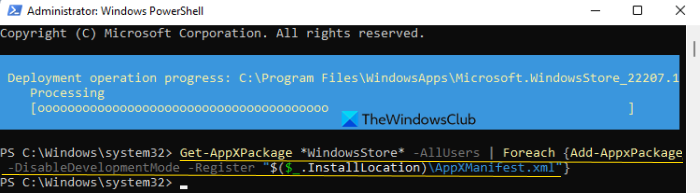
மைக்ரோசாஃப்ட் ஸ்டோர் பிழை 0x000001F4 உள்ள சில பயனர்களுக்கு இந்த பிழைத்திருத்தம் வேலை செய்கிறது. மைக்ரோசாஃப்ட் ஸ்டோர் பயன்பாடு தொடங்காதபோதும், முடக்கப்படும்போது அல்லது திறக்கப்படாமல் இருக்கும் போதும் இது உதவுகிறது. எனவே, உங்கள் Windows 11/10 கணினியில் மைக்ரோசாஃப்ட் ஸ்டோர் பயன்பாட்டை மீண்டும் பதிவு செய்து, மேஜிக் செயல்படுகிறதா என்று பார்க்கவும். இது உங்கள் கணினியில் உள்ள அனைத்து பயனர்களுக்கும் பயன்பாட்டை மீண்டும் பதிவு செய்யும் என்பதை நினைவில் கொள்ளவும்.
சிறந்த வீடியோ எடிட்டிங் மடிக்கணினிகள் 2015
மைக்ரோசாஃப்ட் ஸ்டோர் பயன்பாட்டை மூடுவது முதல் படி. அதன் பிறகு, உயர்த்தப்பட்ட பவர்ஷெல் சாளரத்தைத் திறந்து, மைக்ரோசாஃப்ட் ஸ்டோர் பயன்பாட்டை மீண்டும் பதிவு செய்ய பின்வரும் கட்டளையை இயக்கவும்:
|_+_|படி: மைக்ரோசாஃப்ட் ஸ்டோர் பயன்பாடுகளை மீண்டும் பதிவு செய்வது அல்லது மீண்டும் நிறுவுவது எப்படி
4] Microsoft Store Cache ஐ மீட்டமைக்கவும்
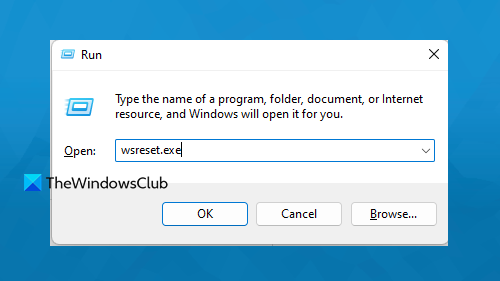
மைக்ரோசாஃப்ட் ஸ்டோர் பயன்பாட்டின் கேச் தரவு தொடர்பான சிக்கல் இருக்கலாம். கேச் தரவு சிதைந்திருந்தால், அது இந்தப் பயன்பாட்டில் சிக்கல்களையும் ஏற்படுத்தலாம். 'கேம்கள்' மற்றும் 'பயன்பாடுகள்' போன்ற சில பிரிவுகளைத் தவிர, பயன்பாடு திறந்து சரியாக வேலை செய்யும். மேலும், பயனர் அத்தகைய பிரிவுகளை அணுக முயற்சிக்கும்போது, அவர் ஒரு சிக்கலை எதிர்கொள்கிறார். எனவே, இந்த வழக்கில், நீங்கள் மைக்ரோசாஃப்ட் ஸ்டோர் தற்காலிக சேமிப்பை மீட்டமைக்க வேண்டும் அல்லது அழிக்க வேண்டும். படிகள்:
- மைக்ரோசாஃப்ட் ஸ்டோர் பயன்பாடு திறந்திருந்தால், அதை முழுமையாக மூடவும்.
- திறந்த கட்டளை இயக்கவும் பயன்படுத்தி பெட்டி வின்+ஆர் சூடான சாவி
- உள்ளிடவும் |_+_| உரை புலத்தில்.
- வா உள்ளே வர முக்கிய
கட்டளை வரியில் சாளரம் தானாகவே திறக்கும் மற்றும் மூடப்படும், மேலும் மைக்ரோசாஃப்ட் ஸ்டோர் பயன்பாடு திறக்கும். நீங்கள் இப்போது கேம்கள் மற்றும் பலவற்றை எளிதாக அணுகலாம் மற்றும் மைக்ரோசாஃப்ட் ஸ்டோர் பயன்பாட்டைப் பயன்படுத்தலாம்.
5] வேறு பயனர் கணக்கைப் பயன்படுத்தவும்
இந்தச் சிக்கல் ஒரு குறிப்பிட்ட பயனர் கணக்கிற்கு மட்டுமே இருக்கக்கூடும். இந்த வழக்கில், நீங்கள் வேறு பயனர் கணக்கைப் பயன்படுத்த வேண்டும் மற்றும் மைக்ரோசாஃப்ட் ஸ்டோர் பயன்பாட்டைத் திறந்து சரியாகப் பயன்படுத்த முடியுமா என்பதைச் சரிபார்க்கவும். இதைச் செய்ய, நீங்கள் ஒரு புதிய பயனர் கணக்கை உருவாக்கலாம் அல்லது உங்கள் கணினியில் இருக்கும் பயனர் கணக்கில் உள்நுழையலாம்.
மைக்ரோசாஃப்ட் ஸ்டோர் ஆப்ஸ் சிறப்பாகச் செயல்பட்டால், நீங்கள் எல்லாப் பிரிவுகளையும் சிக்கல்கள் இல்லாமல் அணுகலாம் என்றால், குறிப்பிட்ட பயனர் சுயவிவரத்தில் ஏதேனும் சிக்கல் இருக்கலாம், இதனால் இந்த 0x000001F4 பிழையைப் பெறலாம்.
pc க்கு wifi நேரடி
இது தங்களுக்கு உதவும் என நம்புகிறேன்.
மைக்ரோசாஃப்ட் ஸ்டோர் பிழைக் குறியீடு 0x80131500 ஐ எவ்வாறு சரிசெய்வது?
உங்கள் Windows 11/10 கணினியில் மைக்ரோசாஃப்ட் ஸ்டோர் பிழைக் குறியீட்டை 0x80131500 சரிசெய்ய, நீங்கள் பின்வரும் தீர்வுகளை முயற்சிக்கலாம்:
- மைக்ரோசாஃப்ட் ஸ்டோர் பயன்பாட்டை மீட்டமைக்கவும்
- தேதி மற்றும் நேர அமைப்புகளைச் சரிபார்த்து அவற்றைச் சரிசெய்யவும்.
- DNS சேவையகத்தை மாற்றவும்
- உங்கள் இணைய இணைப்பை மாற்றவும், முதலியன
சிதைந்த மைக்ரோசாஃப்ட் ஸ்டோரை எவ்வாறு சரிசெய்வது?
உங்கள் விண்டோஸ் 11/10 சிஸ்டத்தில் மைக்ரோசாஃப்ட் ஸ்டோர் பயன்பாடு சிதைந்திருந்தால், அதைச் சரிசெய்வதற்கான சிறந்த வழி Microsoft Store பயன்பாட்டை மீட்டமைக்கவும் அல்லது மீட்டமைக்கவும் . உங்கள் Windows 11/10 கணினியில் அமைப்புகள் பயன்பாட்டைத் திறந்து, உள்நுழையவும் பயன்பாடுகள் மற்றும் அம்சங்கள் வகை மற்றும் மைக்ரோசாஃப்ட் ஸ்டோர் பயன்பாட்டைக் கண்டறியவும். இந்த பயன்பாட்டிற்கு உங்களிடம் இருக்கும் பழுது பொத்தான் மற்றும் ஏற்றவும் நீங்கள் அதன்படி பயன்படுத்தலாம் பொத்தானை.
மேலும் படிக்க: விண்டோஸ் 11 இல் மைக்ரோசாஃப்ட் ஸ்டோர் 0xC002001B பிழையை சரிசெய்யவும்